Axure教程:简单易学免弹窗友好交互动效
Link Share :http://www.woshipm.com/rp/2664725.html
- via RSS
在APP功能的设计中,一个功能页面的跳转最好不超过三个页面,有时候为了设计更友好,就需要一些免弹窗设计交互,好,今日说法就到这里,教学开始!
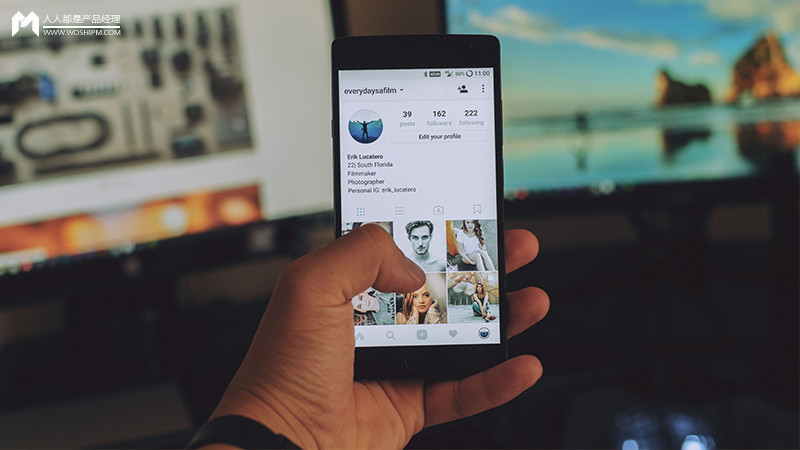
看看效果:

通过本教学能学到什么?
- 图层的应用
- 交互的回溯
- 动态面板遮罩的妙用
- 清奇的思路
第一步绘制所需元素
- 绘制中部区域,坐标(0,166),尺寸375*266,命名【分隔栏】
- 绘制圆形按钮,坐标(300,360),尺寸50*50,命名【按钮】

第二步制作交互
点击【按钮】,移动【按钮】到日志列表中心(163,525),动画线性200ms。
等待200ms,设置【按钮】文本为空;设置尺寸【按钮】500*500动画线性300,锚点中心(能覆盖住日志列表就行)

看看效果:

效果看着还不错,但我们发现【分隔栏】被挡住了,于是,添加动作,设置【分隔栏】置于顶层。

看看效果:

第三步、添加新建内容
画出输入框,按钮,时间;组合这些元素命名【新建内容】组合,然后隐藏【新建内容】组合。

添加【按钮】动作,显示【新建内容】组合,动画逐渐300ms

看看效果

添加取消按钮交互
这个其实很简单,直接复制圆形【按钮】的交互,黏贴在【取消】按钮上,然后理清反向回去的动效流程就可以了。

看看效果

第四步、美化最终效果
添加日志列表。
全选所有元件,创建尺寸375*667的动态面板,取消勾选自适应内容。

看看效果:

利用动态面板,完美的遮挡住按钮放大的地方,好了今日说法就到这里,下期老司机带你做社交软件,翻一翻的交互动效,有点小难噢~
链接:https://pan.baidu.com/s/1JmJtc1wMW1Vlvri92rEReA
提取码:qhug
本文由 @索大佩罗娜 原创发布于人人都是产品经理。未经许可,禁止转载
题图来自Unsplash,基于CC0协议
作者暂无likerid, 赞赏暂由本网站代持,当作者有likerid后会全部转账给作者(我们会尽力而为)。Tips: Until now, everytime you want to store your article, we will help you store it in Filecoin network. In the future, you can store it in Filecoin network using your own filecoin.
Support author:
Author's Filecoin address:
Or you can use Likecoin to support author: